当前位置:首页 > 帮助中心 > 如何重装系统最简单(重装系统最简单的方法)
如何重装系统最简单(重装系统最简单的方法)
如何重装系统最简单?小编知道很多人其实都不想花钱去找人帮忙重装系统,无奈光盘重装系统确实不容易。但现在就不用忧愁了,因为u盘启动盘出现了,这是一个新型的电脑工具,不仅可以修复系统故障,重装系统的操作还很简单。那下面就来学习这个重装系统最简单的方法吧。
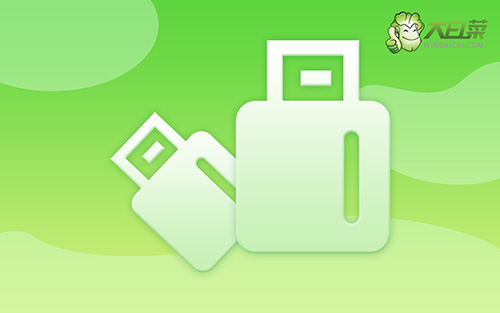
一、电脑u盘重装系统工具
系统版本: Windows 7企业版
安装工具:大白菜u盘启动盘制作工具(点击红字下载)
二、电脑u盘重装系统准备
1、重装系统之前,要备份所有重要数据,尤其是C盘。因为重装系统需要格式化C盘,再写入新的系统。
2、使用u盘启动盘来安装系统的前提,是要有一个可靠u盘启动盘。所以大家在制作u盘启动盘,要确保选用的u盘品质,避免后期重装系统出问题
3、关于下载系统安装镜像,如果你不知道去哪里下载的话,可以考虑去【msdn我告诉你】网站,你点击左侧的“操作系统”,就能看到相应的系统镜像了。
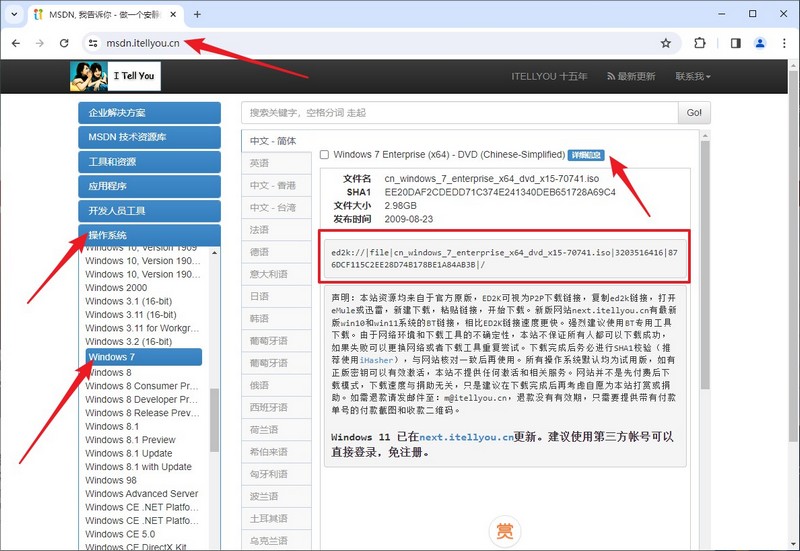
三、电脑u盘重装系统步骤
第一步:制作u盘启动盘
1、打开电脑接入u盘,搜索并下载正版大白菜U盘启动盘制作工具。
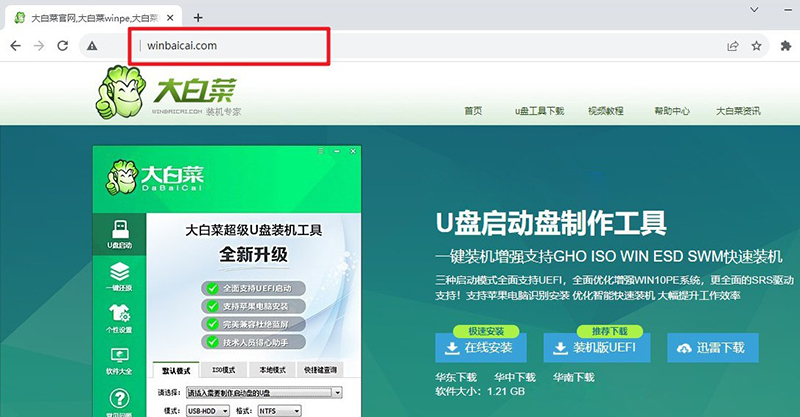
2、在u盘启动盘制作界面,一般默认设置,直接点击一键制作成usb启动盘。
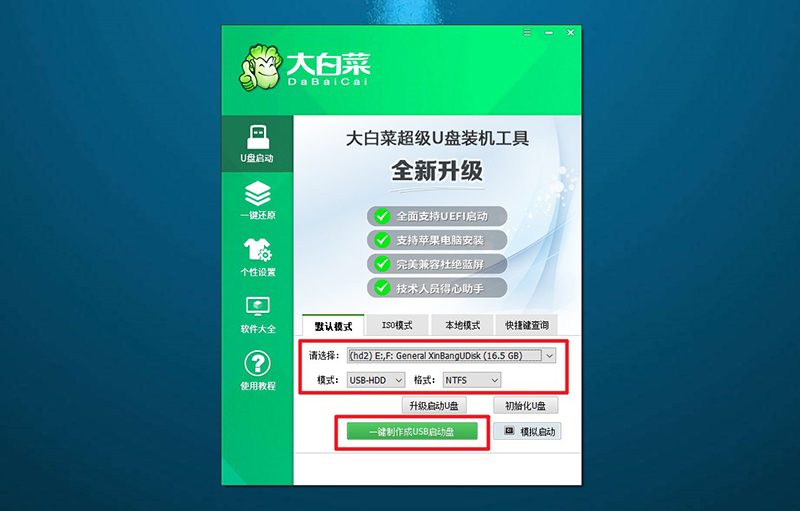
3、为了避免意外,建议保存安装所用的系统镜像至U盘启动盘中。
第二步:设置u盘启动
1、这里是常见电脑品牌对应的u盘启动快捷键表格,先查询,再进行后续操作。
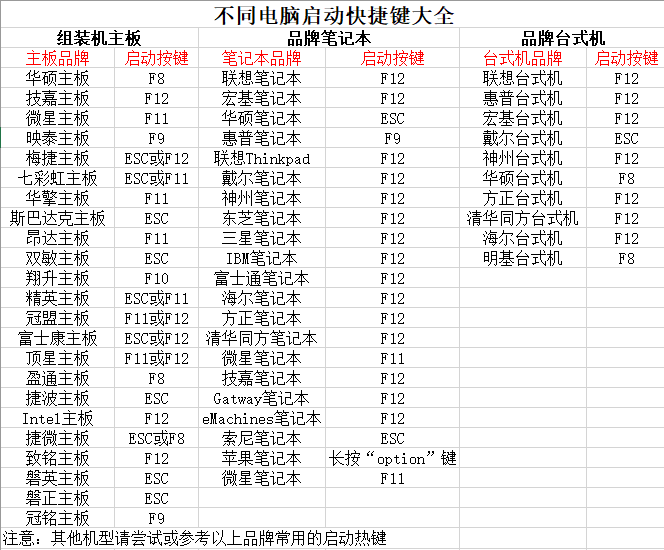
2、U盘启动盘接入电脑后,直接重启并通过U盘启动快捷键进入启动设置界面,选中usb选项并按下回车键。
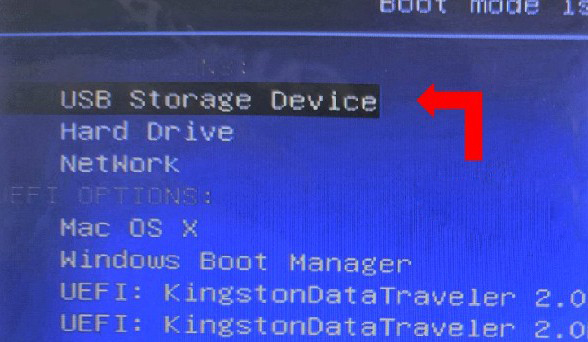
3、最后,如图所示,选中【1】启动Win10X64PE选项,回车进入大白菜桌面即可。
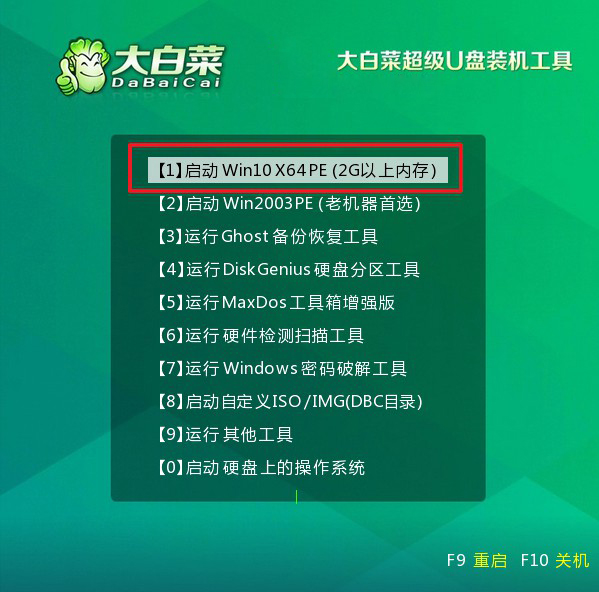
第三步:u盘启动盘一键装系统
1、在大白菜winpe桌面中,打开装机软件,如图所示设置,确认选项正确无误后,点击“执行”。
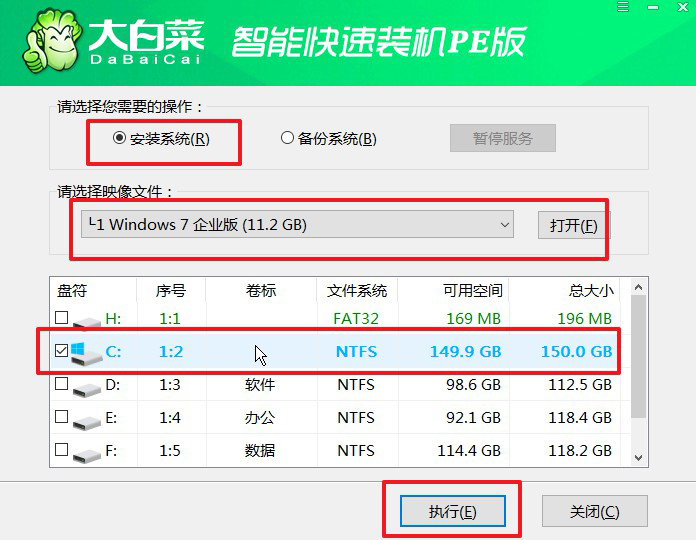
2、在一键还原页面中,相关设置建议默认勾选,除非你有其他特殊需求需要调整,点击“是”进入下一步。
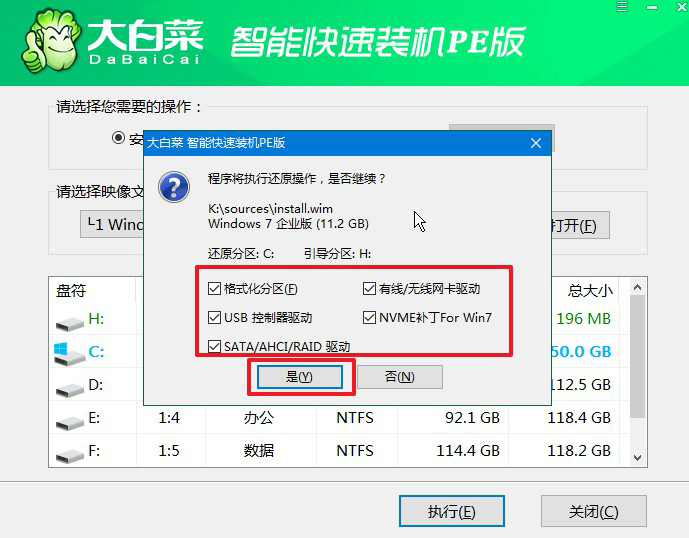
3、在系统安装界面中,勾选重启的选项,等待电脑第一次重启时,拔掉u盘启动盘。
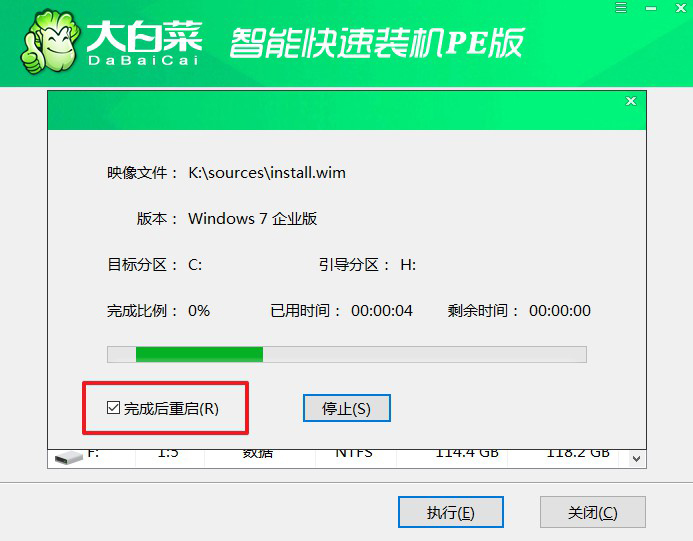
4、在大白菜进行系统部署阶段,电脑还会多次重启,无需理会,直至安装Windows系统成功。

四、电脑u盘重装系统故障
重装系统后鼠标键盘不能用?
1、使用PS/2接口设备:如果你的鼠标和键盘是通过USB接口连接的,考虑使用PS/2接口(如果你的计算机支持)。PS/2接口不依赖于系统驱动,可能能够在没有USB驱动的情况下正常工作。
2、使用其他USB接口:尝试将鼠标和键盘连接到计算机的其他USB接口,确保不是USB接口本身的问题。
3、使用其他鼠标和键盘:尝试连接其他鼠标和键盘,看看它们是否能够正常工作。这可以帮助排除硬件故障的可能性。
4、更新或安装驱动程序:如果你可以通过键盘进行一些操作,尝试使用键盘导航找到设备管理器。查看是否有黄色感叹号或问号,这表示驱动程序未正确安装。尝试更新或安装相应的驱动程序。
电脑重装系统后也连不上无线网?
1、检查无线网卡驱动:打开设备管理器,查看是否有关于无线网卡的驱动程序问题。如果有黄色感叹号或问号,说明驱动可能未正确安装。尝试更新驱动程序,可以从计算机制造商的官方网站或无线网卡制造商的网站下载最新的驱动程序。
2、启用无线网卡:在设备管理器中,确保无线网卡处于启用状态。右键单击无线网卡,选择“启用”选项。
3、检查无线开关:如果你的笔记本电脑上有物理无线开关或功能键来启用/禁用无线功能,请确保它处于启用状态。
4、重新启动路由器和电脑:关闭路由器和电脑,等待几分钟后重新启动它们。有时候,重新启动网络设备和计算机可以解决连接问题。
这就是重装系统最简单的方法了,你学会了吗?之后,如果电脑出现问题,需要重装系统,你就再也不用花钱去找人来安装了。你只需要自己制作一个u盘启动盘,设置电脑从u盘启动之后,就可以自己重装系统了。最后,祝大家重装系统顺利。

